 Share
Share
 Ce que vous allez créer
Ce que vous allez créerDans ce didacticiel, nous allons apprendre à utiliser le populaire effet de souffle du vent pour créer une affiche de style néoclassique dans Adobe Photoshop..
Vous aurez besoin d'accéder à Adobe Photoshop. Si vous ne possédez pas le logiciel, vous pouvez télécharger une version d'évaluation à partir du site Web d'Adobe. Vous aurez également besoin de ces ressources:
Téléchargez l'image et installez la police, et vous êtes prêt à commencer!
Vous cherchez des add-ons étonnants Photoshop? Rendez-vous sur GraphicRiver.
Dans Photoshop, aller à Fichier> Nouveau. Nommez le document Affiche Mélodias. Met le Largeur à 1270 px et la taille à 1600 px. Met le Résolution à 72 pixels / pouce. Cliquez sur D'accord.
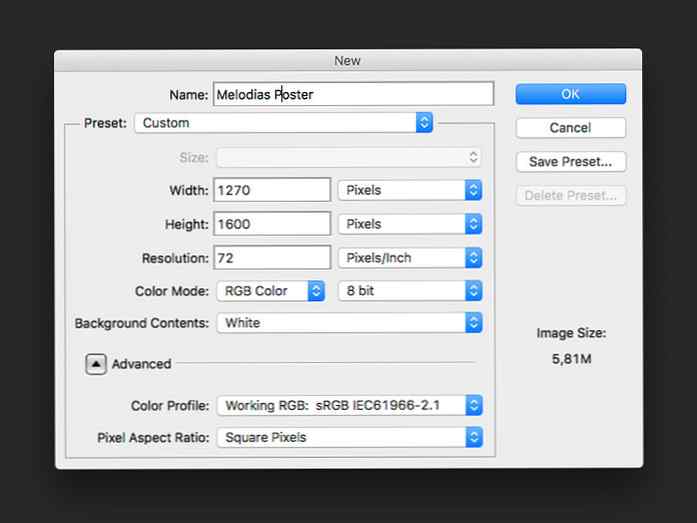
presse Commande-R pour faire apparaître les règles autour du document. Rendez-vous sur Voir> Nouveau guide. Sur le Nouveau guide option de fenêtre, sélectionnez Horizontal et configurer le guide pour 70 px. Cliquez sur D'accord.
Faites la même chose pour les autres côtés du document en soustrayant 70 px de la taille finale. Pour activer et désactiver les guides, appuyez sur Commander-;.

Sur le Couches panneau, cliquez sur le Créer un nouveau calque de remplissage ou de réglage> Couleur unie. Sélectionnez une couleur noire et cliquez D'accord.

Pour créer un arrière-plan coloré, nous devons créer un nouveau calque et créer des tampons de couleur. presse Maj-Commande-N. Nommez le calque Contexte. Cliquez sur D'accord.
Sélectionnez le Pinceau (B) de la barre d'outils. Cliquez avec le bouton droit sur le document pour modifier les paramètres. Met le Taille à 600 px et le Dureté à 0%.

Cliquez sur la couleur de premier plan et définissez la couleur sur # af00d0. Cliquez sur D'accord.
Tamponnez le document en essayant de vous concentrer sur les bords extérieurs de la page. Répétez cette étape en utilisant ces deux autres couleurs: # 00e4f4 et # 0d43ff.

En sélectionnant le Contexte couche sur le Couche panneau,se diriger vers Filtre> Flou> Flou directionnel. Sur le Flou de mouvement fenêtre d'option, définissez le Angle à 90 et le Distance à 1625. Cliquez sur D'accord.
Nous voulons que le fond soit doux. Sur le panneau des couches, abaissez le Opacité à 50%.

Faites glisser l'image de Dieu grec dans le document Photoshop. Lorsque vous faites glisser une image dans un document dans Photoshop, celle-ci doit automatiquement s’ajuster au document. Si cela ne convient pas, appuyez sur Command-T à Transformer. Dirigez-vous vers le Les options bar et mettre le Largeur et la taille à 23,82%. presse Entrer.

Sur le Couches panneau, assurez-vous que vous avez le Dieu grec couchechoisi. Dirigez-vous vers le bas du panneau et ajoutez un Masque de calque. le Masque de calque devrait être sélectionné automatiquement; sinon, assurez-vous de travailler sur le Masque de calque.
Masques de calque nous permettent de cacher et de révéler des parties d’une image au lieu de les supprimer complètement. Vous remarquerez dans les étapes suivantes que certaines parties de la vignette passent du blanc au noir et inversement. Le noir représente les parties cachées et les parties blanches sont les sections révélées. Vous pouvez changer cela sur la couleur de premier plan / arrière-plan.

Sélectionnez le Outil Baguette Magique (W) de la barre d'outils. le Outil Baguette Magique est un outil utile lorsqu'il existe un fort contraste entre le premier plan et l'arrière-plan de l'image. Par exemple, cette image a un fort bokeh, ce qui la rend facile à sélectionner. Sélectionnez les parties vertes de l'image en cliquant sur le document. Si vous devez ajouter d'autres sections à la sélection, maintenez la touche enfoncée. Décalage et cliquez pour sélectionner. presse Command-I à Inverser masque de calque ou masque la sélection, suivi de Commande-D à Désélectionner.
Ne vous inquiétez pas si le Outil Baguette Magique (W) sélectionne une partie de l'avant-plan, en l'occurrence la statue. Nous allons utiliser le Pinceau (B) dans la prochaine étape pour travailler sur les détails.

Sélectionnez le Pinceau (B) de la barre d'outils. Faites un clic droit sur le document et définissez le pinceau Taille à 150 px et le Dureté à 100%.
Pour ce tutoriel, nous n'utiliserons que la tête de la statue et la barbe. En utilisant le Pinceau (B), commencer à brosser les zones de la poitrine et du cou.

Si la Outil Baguette Magique (W) certaines parties de l'avant-plan, c'est l'étape pour le réparer. En sélectionnant le Pinceau (W), appuyez sur la X clé. Ce raccourci changera la couleur de premier plan du noir au blanc.
Appliquez le pinceau sur les zones cachées pour les révéler. Utilisez le X touche pour aller et venir pour changer les couleurs de premier plan.

Dupliquer le Couche de Dieu grec en appuyant Command-J. Masquer le calque d'origine en cliquant sur l'icône en forme d'œil. Nous allons travailler sur la couche dupliquée. Assurez-vous que vous sélectionnez la vignette de l'objet dynamique et non le masque de calque..
Pour créer l'effet de souffle du vent, nous devons faire pivoter l'image. presse Command-T et faites pivoter l'image vers un 90-angle en degrés. presse Décalage en tournant pour une rotation régulière. presse Entrer appliquer.
Nous devons faire pivoter le calque car la direction de l’effet Vent varie d’un côté à l’autre et non de haut en bas..

Rendez-vous sur Filtre> Styliser> Vent> Stagger. dans le Vent fenêtre d'option, définissez le Méthode à Échelonner et le Direction à De la droite. Cliquez sur D'accord.
Nous devons appliquer cet effet plusieurs fois. Nous pouvons le faire en appuyant sur Commande-F, qui va répéter le dernier effet. Vous pouvez répéter l'effet autant de fois que vous le souhaitez. Je l'ai répété 10 fois..

Avant de faire revenir le calque à son emplacement d'origine, nous devons rasteriser le calque et les filtres intelligents. Si nous négligeons cette partie, le filtre sera réappliqué sur l'image à son emplacement d'origine. Cliquez avec le bouton droit sur le calque et sélectionnez Rasteriser la couche.
presse Command-T et maintenez Décalage faire pivoter l'image à son emplacement d'origine. presse Entrer appliquer.

Activer l'original Dieu grec couche. Sélectionnez le Pinceau (B) de la barre d'outils. Cliquez avec le bouton droit sur le document pour définir le pinceau. Sélectionnez le Pastel à l'huile Large brosse. J'ai trouvé que c'était le meilleur pinceau à utiliser pour révéler et masquer l'effet Vent.

Sélectionnez le Masque de calque sur le duplicata Dieu grec couche. En utilisant le Pinceau (B), commencer à révéler des parties de l'image. Dans ce cas, commençons par travailler sur le côté gauche de l'image.
Utilisez les raccourcis suivants pour faciliter cette étape. Utilisation X pour changer la couleur de premier plan, pour révéler et masquer des parties de l'image. Pour ajuster la taille du pinceau, appuyez sur [ pour diminuer et [ pour augmenter la taille.

Dans mon cas, je veux révéler que quelques parties de l'effet sur l'original Dieu grec couche. Il n'y a pas de bon ou de mauvais dans cette étape, n'hésitez pas à mettre votre propre touche sur le design!
Ci-dessous, vous pouvez jeter un oeil à la composition finale que j'ai. Sur le côté droit, je vous ai montré la couche d’effet Vent seule pour que vous puissiez voir combien de celle-ci j’ai cachée et révélée..

Pour neutraliser la couleur de l'image, nous allons ajouter un Couche d'ajustement. Dirigez-vous vers le Couches panneau, et sélectionnez Couche de réglage> Noir et blanc.
Nous voulons le Couche d'ajustement à appliquer uniquement à la statue. Sélectionnez les deux Dieu grec couches et faites-les glisser vers le Groupe bouton. Cliquez avec le bouton droit sur le calque de réglage noir et blanc et sélectionnez Créer un masque d'écrêtage.
Utilisez le Propriétés panneau pour modifier les couleurs. J'ai peaufiné le Les rouges à 300 et le Jaunes à -50 pour ajouter du contraste. N'hésitez pas à faire votre propre version!

Créez un nouveau calque en appuyant sur Maj-Commande-N. Nommez le calque Accident vasculaire cérébral. Cliquez sur D'accord. Déplacer le calque sous le groupe Dieu grec couches.

Dans la barre d’outils, sélectionnez le Pinceau (B). Cliquez avec le bouton droit de la souris et changez le pinceau en pinceau circulaire. Mettre le pinceau Taille à 500 et le Dureté à 0.
Utilisez les codes de couleur suivants pour appliquer le pinceau sur le calque: # f7af08, # f502fe, # 35b5f0, # 8566fb, et # 1be5e9. Je cache le Dieu grec couches afin que vous puissiez voir le résultat. Il ne faut pas être exact-mettre votre propre spin sur elle!

Rendez-vous sur Filtre> Flou> Flou Gaussien. dans le Flou gaussien fenêtre d'option, définissez le Rayon à 150 pixels. Cliquez sur D'accord.

Révélez les grilles que nous avons créées au début de ce didacticiel en appuyant sur Commander-;.
Dans la barre d’outils, sélectionnez le Outil Rectangle (U). Tracez un rectangle à l’intérieur de la grille. Dirigez-vous vers le Les options bar, et régler le Accident vasculaire cérébral à 50 pt.

Dirigez-vous vers le Couches panneau. Faites un clic droit sur le Rectangle couche et sélectionnez Rasteriser la couche. Appuyer Commander et cliquez sur le rectangle la vignette. Cela va créer une sélection de l'objet. Sélectionnez le Accident vasculaire cérébral couche et cliquez sur le Ajouter un masque de calque bouton. Supprimer le Rectangle couche.

Maintenant, nous pouvons redimensionner le trait. presse Command-T à Transformer. Maintenez Option-Shift pendant que vous redimensionnez pour redimensionner uniformément le rectangle tout en utilisant le centre comme point principal. Alternativement, vous pouvez vous diriger vers le Les options bar et mettre le Largeur et la taille à 60%. Ne hésitez pas à définir une taille différente.presse Entrer.

N'oubliez pas que vous pouvez toujours modifier les couleurs et la luminosité en ajoutant un Couche d'ajustement dans le Couches panneau. Par exemple, ci-dessous j'ai ajouté un Le contraste de luminosité, et j'ai changé le Contraste valeur à 100. J'ai aussi ajouté un Teinte / Saturation et mettre le Teinte valeur à 125.
Si vous voulez que ces couches soient appliquées uniquement à la Accident vasculaire cérébral couche, clic droit> Créer un masque d'écrêtage.

Sur le Outils panneau, sélectionnez le Outil Texte (T). J'ai utilisé du texte blanc pour contraster avec l'arrière-plan. Le caractère que j'ai utilisé est US Bill.
Amenez le Outils panneau en allant à Type> Panneaux> Panneau de caractères. Ci-dessous sont les détails que j'ai ajoutés avec la taille du type et le poids de police spécifique sur des calques séparés.
LA LIGA PRESENTA:
MELODIAS
NEOCLÁSICAS
(US Bill, Slant et ExtraBold Slant, taille: 46 pt et 140 pt, suivi: 50 pt, en tête pour la deuxième ligne est 120 pt et pour la troisième ligne est 150 pt. Je vous encourage à jouer avec les principaux car c'est un excellent exercice pour comprendre la lisibilité. Sélectionnez une ligne de texte et appuyez sur Flèche Option-Up ou Option-flèche bas ajouter ou diminuer le premier).
+
MEXIQUE
GUADALAJARA
ECATEPEC
GUADALAJARA
PUEBLA
JUÁREZ
TIJUANA
LEÓN
ZAPOPAN
MONTERREY
(US Bill, Slant, Taille: 21 pt, Suivi: 50 pt, Première: Auto).
+
FIESTA DE
LANZAMIENTO
EN VIVO
09.02
-28.02
2019
(US Bill, Slant, Taille: 45 pt, Suivi: 50 pt, Première: 38 pt).
J'ai placé les trois textes de texte en face l'un de l'autre. Vous remarquerez qu'ils créent un triangle, il est important que le regard du spectateur passe d'un point d'information à un autre. Nous créons non seulement des tensions, mais aussi un équilibre visuel.

Le titre est placé sur le trait et l'image. Vous remarquerez que cette partie de l'affiche semble occupée et trop confuse. Faisons le texte sortir. Cliquez avec le bouton droit sur la couche de titre et sélectionnez Options de fusion.
Sélectionnez le Ombre portée style. Met le Mode de fusion à Multiplier, la Opacité à 40%, la Angle à 120, la Distance à 13 px, la Propager à 6%, et le Taille à 38 px. Sous Qualité, met le Contour à Demi-tour. Cliquez sur D'accord.

Rendez-vous sur Fichier> Enregistrer et enregistrez le fichier comme vous le feriez normalement.
Pour enregistrer un fichier JPEG pour un fichier Web, allez à Fichier> Enregistrer pour le Web ou Maj-Option-Commande-S. Sélectionnez le type de fichier dans lequel vous souhaitez enregistrer le document. Je le choisis. JPEG-Et mettre 100 pour Qualité. Sous Taille de l'image, vous pouvez modifier la taille en pixels de l'image si vous avez des contraintes de taille.
En bas à gauche, vous pouvez voir un aperçu de la taille du fichier. Ceci est utile lorsqu'il existe des contraintes de taille sur un site Web et que vous devez réduire la qualité ou la taille de l'image..
Cliquer sur Sauvegarder… pour choisir l'emplacement dans la nouvelle fenêtre, et cliquez sur sauvegarder encore.

Dans ce didacticiel, nous avons appris à utiliser l'effet Wind Blast de Photoshop pour créer une affiche visuellement intéressante. Les résultats varient légèrement, alors n'hésitez pas à poster les vôtres dans les commentaires ci-dessous! Aujourd'hui, nous avons appris à:

Si vous avez aimé ce tutoriel, vous pourriez aimer:
